Pernahkah Anda mencoba menginstal program di komputer Anda, hanya untuk disambut oleh pesan kesalahan NSIS yang membingungkan? NSIS, yang merupakan singkatan dari Nullsoft Scriptable Install System, adalah alat yang digunakan untuk membuat penginstal perangkat lunak untuk Windows. Namun, menghadapi kesalahan peluncuran kesalahan NSIS dapat membingungkan bagi banyak pengguna. Jika Anda menderita masalah yang sama, Anda berada di tempat yang benar. Dalam artikel ini, kami akan menemukan 10 solusi terbukti terbaik untuk menyelesaikan 'Installer Peluncuran Kesalahan NSIS' di Windows 10 dan 11.
Secara sederhana, kesalahan NSIS terjadi ketika ada cegukan dalam proses instalasi. Pesan kesalahan biasanya muncul dengan pernyataan seperti "Penginstal Peluncuran Kesalahan," membuat pengguna menggaruk -garuk kepala tentang apa yang salah. Untungnya, memahami dasar -dasar kesalahan ini dapat membantu menghilangkan situasi. Ini mungkin menunjukkan bahwa file penginstal rusak, tidak lengkap, atau belum diunduh dengan benar.
Apa itu penginstal peluncuran kesalahan NSIS di Windows
Jika Anda adalah pengguna Windows yang sering, Anda harus menemukan pesan kesalahan NSIS ini yang mengatakan kesalahan meluncurkan penginstal atau cek Itegrity installer telah gagal. Dan ini telah dilaporkan oleh banyak pengguna.
Saat Anda mengunduh dan menginstal perangkat lunak di komputer Anda, itu termasuk penginstal, yang mengontrol seluruh proses instalasi. Sistem instalasi nullsoft scriptable adalah perangkat lunak open-source yang membantu perangkat lunak Anda diinstal pada PC Windows. File penginstal ini dapat menginstal, menghapus, dan mengekstrak file. Ini karena penginstal memungkinkan pengguna untuk menginstal program tertentu dengan sukses.
Baca juga:Windows 11 tidak akan bangun dari tidur dengan keyboard atau mouse
Saat menginstal program tertentu, driver yang diberikan oleh pengguna NSIS ini telah melaporkan kesalahan yang mengatakan "kesalahan NSIS" yang secara acak muncul, dan instalasi Anda gagal. Anda juga bisa mendapatkan kesalahan seperti "Kesalahan saat meluncurkan penginstal" dan "Pemeriksaan Integritas Installer telah gagal.".
Mengapa Saya Mendapatkan Penginstal Peluncuran Kesalahan NSIS
Jika Anda mendapatkan kesalahan NSIS, ini menunjukkan bahwa penginstal perangkat lunak itu telah gagal, dan periksa diri dari perangkat lunak dapat rusak jika instalasi berlanjut. Mungkin ada berbagai alasan untuk kesalahan NSIS Anda; Berikut adalah alasan paling umum yang dihadapi oleh pengguna.
- File instalasi yang telah Anda unduh tidak lengkap.
- File instalasi dimodifikasi atau diubah dari file asli.
- Perangkat keras tidak kompatibel dengan atau tidak berfungsi.
- Anda memiliki virus di PC Anda, dan itu menyebabkan kesalahan.
10 Solusi terbukti untuk menyelesaikan 'Installer Peluncuran Kesalahan NSIS' di Windows 10 dan 11
Apakah Anda seorang individu yang paham teknologi atau pengguna komputer biasa, memahami kesalahan NSIS adalah langkah pertama menuju instalasi perangkat lunak yang lebih halus pada sistem Windows Anda. Berikut adalah 10 metode terbukti yang dapat Anda gunakan untuk memperbaiki kesalahan ini di Windows 10 dan 11. Silakan ikuti perbaikan di bawah ini untuk solusi lengkap untuk masalah ini.
Perbaiki 1: Instal program dari CMD
Ini adalah metode yang mudah dan terbukti untuk menginstal program Anda tanpa mendapatkan kesalahan. Ikuti langkah-langkah yang diberikan di bawah ini dengan hati-hati.
- Tekan Win+R untuk membuka perintah run.
- Ketik CMD dan tekan Enter untuk membuka prompt perintah.
- Sekarang temukan file yang diunduh dengan masuk ke file explorer. Jika Anda mengunduhnya dari browser, kemungkinan besar itu ada di folder unduhan, dan seret penginstal ke CMD.
- Anda akan melihat jalur penginstal Anda di jendela CMD. Ketik "/nrcc" dan tekan enter.
- Sekarang Anda akan melihat jendela penginstal, dan Anda dapat menyelesaikan instalasi Anda dengan sukses.
Perbaiki 2: Pindahkan file instalasi
Terkadang Anda bisa mendapatkan kesalahan NSIS karena kesalahan folder. Itu bisa karena kesalahan nama file, sehingga Anda dapat mengganti nama file juga, karena nama file panjang tidak dapat diinstal dengan file instalasi ini. Jadi, jika Anda mendapatkan kesalahan NSIS, pergilah atau ganti nama file instalasi.
Perbaiki 3: Unduh program lagi
Jika Anda mendapatkan kesalahan NSIS selama proses instalasi, maka mungkin ada kemungkinan file yang diunduh tidak lengkap atau rusak. Anda harus mencoba mengunduh file lagi dan kemudian menginstalnya. Beberapa orang menyarankan bahwa menggunakan browser yang berbeda untuk file tertentu juga telah membantu menghilangkan kesalahan NSIS.
Perbaiki 4: Hapus virus dan malware
Jika komputer Anda memiliki virus dan malware, maka Anda akan mendapatkan kesalahan NSIS ini, karena beberapa virus memang memengaruhi beberapa file dan penginstal, yang merupakan hal yang perlu dikhawatirkan. Anda dapat mencoba menggunakan program antivirus tepercaya yang dapat menghilangkan virus dan malware dari PC Anda. Setelah menghapus virus apa pun, coba instal program lagi dan periksa kesalahan NSIS.
Perbaiki 5: Perbarui Windows Anda ke versi terbaru

Secara umum, perangkat lunak NSIS dalam sistem operasi Anda selalu merupakan versi terbaru, tetapi jika Anda memiliki Windows yang sudah ketinggalan zaman di PC Anda, Anda bisa mendapatkan masalah kompatibilitas dengan perangkat lunak NSIS. Untuk memperbaikinya, Anda perlu mengunduh dan menginstal versi terbaru Windows di PC Anda. Untuk memperbarui windows Anda, ikuti langkah -langkah ini dengan cermat.
- Pergi ke Pengaturan dan buka tab Pembaruan dan Keamanan.
- Sekarang, pilih Windows Update.
- Jika Anda melihat pembaruan yang dapat diunduh yang tercantum di panel kanan, klik tombol unduh di sebelahnya dan ikuti semua instruksi di layar untuk memperbarui windows Anda.
Perbaiki 6: Matikan Firewall Windows

Windows Firewall Anda adalah garis pertahanan pertama untuk PC Anda, dan kadang -kadang tidak membiarkan beberapa perangkat lunak menginstal. Karena ini, Anda mendapatkan kesalahan NSIS. Inilah cara Anda dapat mematikan firewall Windows Anda untuk menghapus kesalahan NSIS.
- Buka Panel Contol.
- Sekarang, arahkan ke sistem dan keamanan dan pilih Windows Defender Firewall.
- Sekarang, klik Turn Windows Defender Firewall Hidup atau Mati.
- Pilih jaringan publik dan pribadi, klik OK, dan simpan perubahan.
Perbaiki 7: Periksa kesalahan hard drive
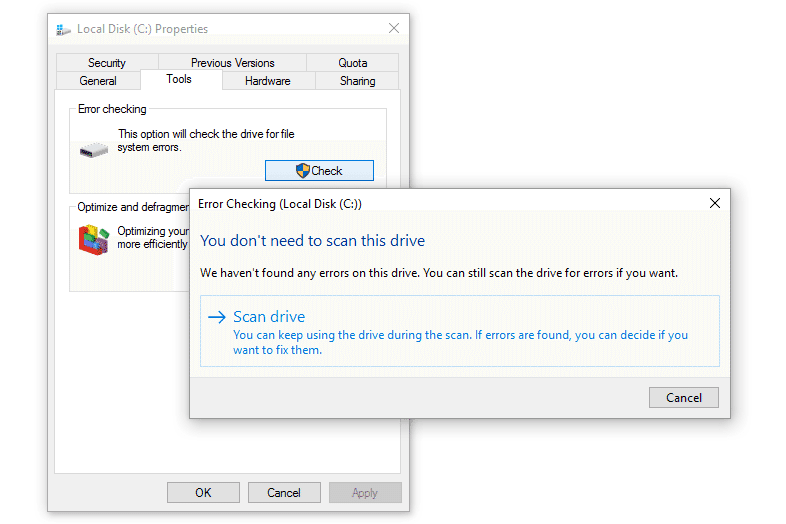
Ketika hard drive Anda rusak, file installer juga rusak, dan ketika Anda menginstal perangkat lunak apa pun, itu mungkin mengakibatkan kesalahan NSIS dengan integritas instalasi telah berubah. Namun, Anda beruntung karena Anda dapat memverifikasi integritas file Anda di hard drive Anda. Untuk melakukan ini, ikuti langkah -langkah ini dengan cermat.
- Buka PC ini dan klik kanan pada drive yang menurut Anda rusak.
- Sekarang pilih Properties dan klik tab Alat.
- Sekarang klik tombol Periksa di bagian Pemeriksaan Kesalahan.
Catatan: Anda akan memerlukan kata sandi admin untuk memeriksa integritas file.
Perbaiki 8: Periksa bahasa sistem
Ini mungkin terdengar aneh, tetapi beberapa pengguna telah memperbaiki masalah ini dengan hanya mengubah bahasa sistem. Kami tidak tahu alasan pasti mengapa itu menyebabkan kesalahan NSIS, tetapi Anda dapat mengubah bahasa sistem hanya dengan mengikuti langkah -langkah ini. dan perbaiki kesalahan NSIS ini.
- Buka panel kontrol dan pergi ke ayam dan wilayah.
- Sekarang pergi ke wilayah dan pilih tab administratif di jendela pop-up.
- Klik Lokal Sistem Ubah.
- Sekarang, perluas daftar lokal sistem lokal, pilih bahasa Anda, dan klik OK untuk menyimpan perubahan.
Perbaiki 9: Lakukan reboot bersih
Jika Anda masih mendapatkan kesalahan NSIS yang sama di Windows 10 atau 11, Anda dapat melakukan reboot bersih. Reboot yang bersih akan menonaktifkan program dan layanan yang tidak penting yang mungkin bertentangan dengan pemasang. Ikuti langkah -langkah ini untuk melakukan reboot bersih.
- Di menu start, cari "salah konflik."
- Hapus centang semua item yang muncul di tab layanan dan tab startup.
- Pilih Nonaktifkan Semua dan Klik Terapkan.
- Restart PC Anda.
Perbaiki 10: Pasang kembali Windows
Ini adalah langkah terakhir yang ingin Anda coba. Jika semua metode yang diberikan di atas telah gagal dan Anda masih menghadapi kesalahan NSIS saat menginstal aplikasi tertentu, Anda dapat menginstal ulang Windows untuk memperbaiki kesalahan. Tetapi Anda akan kehilangan semua data selama proses ini, dan Anda perlu menonton tutorial jika Anda tidak tahu bagaimana melakukannya dengan benar.
Kesimpulan
Ini membawa kita ke akhir panduan ini untuk 10 solusi yang terbukti untuk menyelesaikan 'Penginstal Peluncuran Kesalahan NSIS' di Windows 10 dan 11. Seperti yang kita bahas di atas, kesalahan NSIS ini sering terjadi karena masalah dengan file penginstal atau masalah selama proses pengunduhan. Terkadang, program antivirus juga dapat mengganggu proses instalasi, memicu kesalahan NSIS. Harap ikuti metode di atas untuk memperbaiki masalah di pihak Anda. Saya berharap semua metode ini telah membantu dalam menyelesaikan kesalahan NSIS ini.
